Din când în când, un computer sau laptop are nevoie de înlocuire de componente, iar probabil cea mai frecventă componentă este hard disk-ul. Astăzi vom vorbi despre motivul pentru care computerul nu vede hard diskul. Este o problemă destul de comună, dar există o soluție, și nu doar una.
Ca de obicei, vă voi spune despre mai multe modalități de a face sistemul să recunoască discul, o alegeți pe cea mai convenabilă și mai rapidă după părerea dvs.
Apropo, dacă computerul dvs. nu vede un hard disk extern, atunci acest articol este de asemenea relevant pentru dvs.
Verificare disc
Mai întâi, să luăm în considerare soluția problemei cu instrumentele standard ale Windows 7. Faceți clic dreapta pe pictograma „Computer” sau pe inscripția cu același nume în meniul „Start”, dacă nu există pictogramă pe desktop . În meniul pop-up, ne interesează elementul „Management”, „Disk Management”.
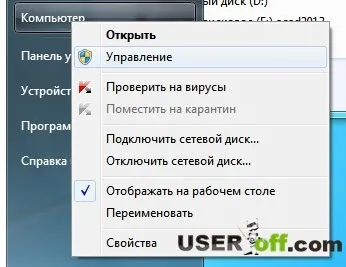

Aici așteptăm câteva secunde în timp ce informațiile sunt încărcate. Faceți clic dreapta pe unitatea care nu este afișată în sistem și selectați „Schimbați litera sau calea unității...”.
Pentru a schimba litera, faceți clic pe butonul „Modificați”. Setați litera hard diskului și faceți clic pe „OK”.
Apoi, dacă nu vă place noua scrisoare, puteți trece prin același proces, schimbând litera înapoi. Adesea, aceste manipulări nu sunt suficiente pentru ca Windows să vadă hard diskul.
Mai sus, în imagini, am arătat cum să o faci în Windows 7, dacă ai alt sistem, apoi citește mai multe: „Cum se schimbă litera unității în Windows XP, 7, 8”. Dacă acest hard disk avea un sistem de fișiere Linux, atunci în gestionarea discurilor veți vedea că sistemul de fișiere este NTFS și nu FAT32. Apoi puteți înțelege în siguranță că problema nu este cu hard disk-ul, ci pur și simpluWindows nu vede acest sistem de fișiere. Pentru a schimba această situație, aveți nevoie de hard disk să fie în NTFS.
Verificarea în unitatea de sistem
Dacă computerul tot nu vede hard disk-ul, atunci înainte de a continua, să vedem toate cablurile conectate la hard disk. Nu sări peste acest punct, bineînțeles că este mai ușor să stai pe un scaun și să apeși tastele, dar uneori ai nevoie de puțină intervenție fizică în unitatea de sistem.
Omitând această recomandare și continuând să citiți articolul în continuare, este posibil să nu obțineți ceea ce aveți nevoie. Pentru a face acest lucru, trebuie să opriți computerul și apoi să scoateți capacul unității de sistem. Apoi, verificați firele conectate la hard disk. Pentru a fi sigur, deconectați firele de la acesta și conectați din nou. Acum puteți porni computerul.
De asemenea, trebuie menționat că soluția la această problemă poate fi înlocuirea buclei sau a sursei de alimentare care este conectată la hard disk. Dacă memoria cache nu are o buclă prin care sunt transmise datele, atunci îl puteți deconecta pentru timpul verificării, de exemplu, de la unitatea de disc.
Problemă cu șoferul
Citiți mai multe despre șoferi în articolul: „Ce este un șofer”.
Este posibil să aveți unele probleme cu driverele. Pentru a le elimina, trebuie să accesați site-ul web al producătorului și suntem interesați în mod special de producătorul plăcii de bază. Descărcați cele mai recente versiuni de drivere pentru modelul dvs. de placă (nu mă voi opri asupra acestui lucru în detaliu, orice site similar are o secțiune în care este selectat modelul de placă de interes și este selectat cel mai potrivit driver).
Dacă ați cumpărat un computer într-un ansamblu, atunci modelul computerului ar trebui să fie scris pe computer, apoi mergeți la birou. site-ul, indicați ce computer și sistem aveți. După aceea, va apărea o listă de drivere, unde puteți găsi driverul de care aveți nevoie. Acumdupă instalarea driverului, se repornește.
Apropo, dacă ați salvat discul de instalare cu drivere de pe computerul care a venit odată cu achiziția - grozav! Îl introducem în unitate și le instalăm.
Puteți citi despre instalarea driverelor pe blogul meu în articolul: „Cum se instalează un driver și ce este un driver”.
Eroare Sistemul de operare nu a fost găsit și depanare BIOS
Există și o situație stupidă când computerul nu vede hard disk-ul pe care, de fapt, este înregistrat sistemul. În acest caz, computerul nu va porni, dar următoarea inscripție va apărea pe un fundal negru: „Sistemul de operare nu a fost găsit” (tradus - „Sistemul de operare nu a fost găsit”).
Pentru a începe, verificați prezența media în unitatea de disc, porturile USB, precum și pe dischetă. Dacă nu sunt acolo, ar trebui să fii 100% sigur că discul este conectat corect și, bineînțeles, Windows este scris pe el (bine, cel puțin câteva). Intrăm în BIOS în modul de mai sus, dar de data aceasta căutăm un meniu în numele căruia există cuvântul Boot (crede-mă, indiferent de versiunea de BIOS, cu siguranță este acolo sau poate fi numit un putin diferit). Mergem acolo și în linia „1st Boot Device” instalăm hard disk-ul, și nu unitatea CD, care poate fi selectată acolo.
De asemenea, puteți încerca să apăsați butonul F12 în timpul pornirii, poate apărea un meniu în care puteți alege CD-ROM sau DVD-ROM. Astfel, nu trebuie să faceți nicio modificare în BIOS.
De asemenea, puteți încerca să resetați BIOS-ul la setările implicite. Folosești și BIOS-ul pentru asta. Dacă nu puteți reseta setările, atunci utilizați bateriile de pe placa de bază pentru a face acest lucru. Pentru a face acest lucru, opriți computerul, deschideți capacul unității de sistem și scoateți bateria timp de 5 minute. După aceea, puneți bateria la loc și porniți computerul.De asemenea, trebuie amintit că cauza acestei probleme poate fi o baterie descărcată și, dacă da, ar trebui înlocuită.
Dacă nimic nu s-a schimbat, căutați din nou parametrul Marvell IDE Controller în BIOS. Poate fi într-o secțiune al cărei nume conține cuvintele IDE, SATA, Device Type. Setăm valoarea Enabled, în cazul în care este diferită.
Formatare
Dacă Windows nu vede hard disk-ul, atunci calea de ieșire din această situație este formatarea. Dar există o nuanță care trebuie formatată nu din sistemul în sine (din moment ce nu o vede), ci prin programe speciale care sunt încărcate de sub BIOS.
Unul dintre cele mai populare programe pe care le folosesc adesea pentru a lucra cu hard disk-uri este software-ul Acronis Disk Director. Pentru a porni din Bios, trebuie să descărcați un program etichetat BOOT. Apoi, inscripționați imaginea pe un disc CD sau DVD, intrați în program și căutați un disc care nu este recunoscut. Dacă discul este detectat, încercați să îl formatați. Dacă aveți nevoie de datele înregistrate pe el, atunci încercați să le copiați pe alt mediu.
Uneori, acest program mă salvează nu numai în această situație, ci și în altele, de exemplu, dacă sistemul este infectat și nu există nicio modalitate de a intra în el. Pentru a rezolva această problemă, trec prin acest program și descarc datele necesare. După aceea instalez un sistem nou.
Ai început să citești acest paragraf? Vă simpatizez sincer, pentru că se pare că nimic nu v-a ajutat. Deci, scoatem hard disk-ul de pe computer și încercăm să-l pornim pe alt computer, dacă acest lucru nu este posibil, ducem-l la centrul de service pentru a-l verifica funcționalitatea. În oricare dintre aceste opțiuni, veți înțelege dacă să cumpărați unul nou sau să plătiți pentru reparații. Dar ca să nu se întâmple asta, îți doresc sincer noroc cu fierul de călcat.
